
Jihosoft ISO Maker(ISO镜像文件助手)
v3.0.0.0 官方版- 软件大小:2.25 MB
- 更新日期:2020-09-18 14:43
- 软件语言:英文
- 软件类别:光盘工具
- 软件授权:免费版
- 软件官网:待审核
- 适用平台:WinXP, Win7, Win8, Win10, WinAll
- 软件厂商:

软件介绍 人气软件 下载地址
Jihosoft ISO Maker是一款功能强大的ISO镜像文件助手,软件提供了磁盘分区映像创建、ISO提取、ISO创建、ISO刻录四个功能模块,每个功能模块集成了单独的操作窗口,选择对应的功能后,简单几步即可快速完成相应的操作,其有效兼容多种不同的文件类型,而且支持ISO9660 Joliet、ISO9660、UDF ISO三种ISO映像文件格式,以满足不同用户的需求,总的来说,Jihosoft ISO Maker为您带来了简单的ISO映像制作解决方案,有需要的朋友赶紧到本站下载体验吧!
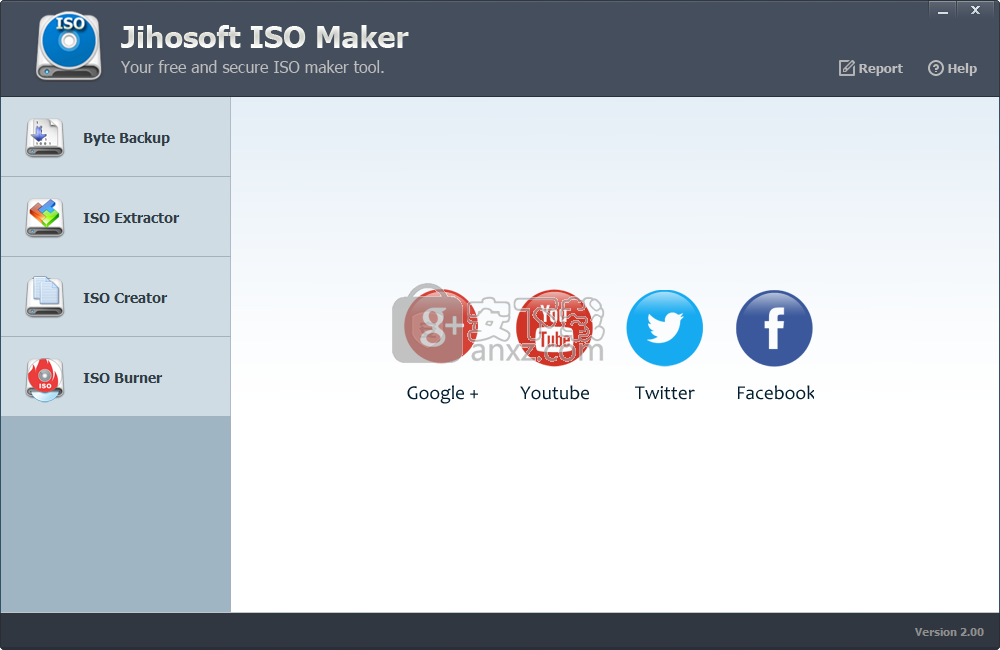
软件功能
快速创建ISO映像文件
作为功能强大的ISO映像文件创建软件,Jihosoft ISO Maker专为从磁盘或分区创建ISO映像而设计。使用此免费的ISO Creator,它也可以从磁盘上的任何文件和文件夹(包括文档,程序和多媒体文件)制作ISO映像文件。
打开并提取ISO映像文件
立即使用Jihosoft ISO Maker加载ISO文件并从中提取内容。可以使用此工具直接访问ISO映像文件的内容。它是免费的ISO Extractor,可将文件从ISO映像提取到硬盘驱动器上的临时文件夹中。
轻松将ISO文件刻录到DVD光盘
聪明而专业,该程序也是免费和专业的ISO刻录软件。使用此免费的ISO刻录机,您可以将ISO映像文件直接刻录到DVD,包括DVD-R,DVD-RW,DVD + R,DVD + RW和HD DVD光盘。
100%免费和高度兼容
Jihosoft ISO Maker是完全免费的,可用于个人和非商业用途,没有间谍软件,您可以根据需要安装和卸载。该程序可与所有流行的Windows操作系统(例如Windows 8、7,Vista,XP,2000)一起运行,同时支持32位和64位平台。
软件特色
Jihosoft ISO Maker是一个很小的软件,通过为您提供用于创建,提取和刻录ISO映像文件的用户友好环境,您可以解决上述问题。
快速而直接的安装后,一个干净整洁的界面欢迎您,该界面包含四个选项卡,即“字节备份”,“ ISO提取器”,“ ISO Creator”和“ ISO Burner”。
顾名思义,ISO创建器是一项功能,使您可以从磁盘和分区创建映像,而提取器允许您打开和访问文件的内容。该程序允许您从任何内容(包括程序和高清多媒体文件)创建ISO映像。
万一您正在从事一个项目,或者由于环境原因要求将信息存储在CD或DVD上,那么您将很高兴学习该应用程序中的此功能。您只需指定一些详细信息即可将各种数据刻录到DVD,例如设备,卷标并选择媒体类型。
您应该知道,该应用程序使您可以在三种备份类型之间进行选择,即ISO9660,UDF ISO和ISO9660 Joliet。如果您担心剩下的空间,可以放心,该应用程序在窗口的下部显示信息。
Jihosoft ISO Maker Free是一个易于使用且高效的应用程序,使您只需单击几下即可创建备份,提取图像并将ISO文件刻录到DVD。
安装方法
1、双击安装程序进入Jihosoft ISO Maker安装向导,单击【next】。
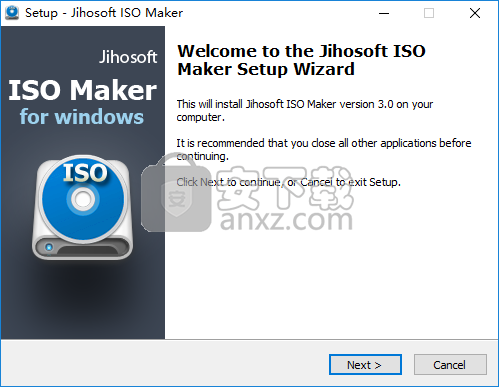
2、选定安装位置,可以选择默认的C:\Program Files (x86)\Jihosoft\Jihosoft ISO Maker。
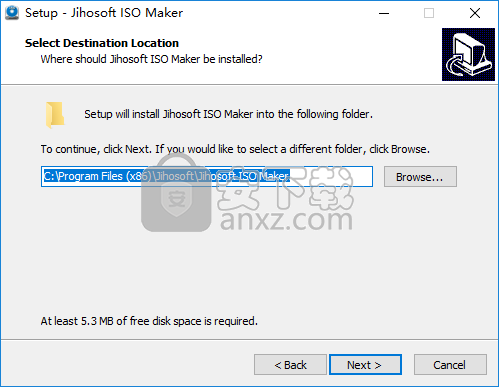
3、选择开始菜单文件夹,用户可以选择默认的Jihosoft ISO Maker。
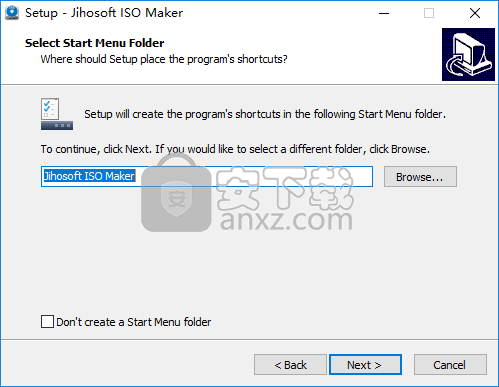
4、选择附加任务,勾选Create a desktop icon创建桌面快捷图标的选项。
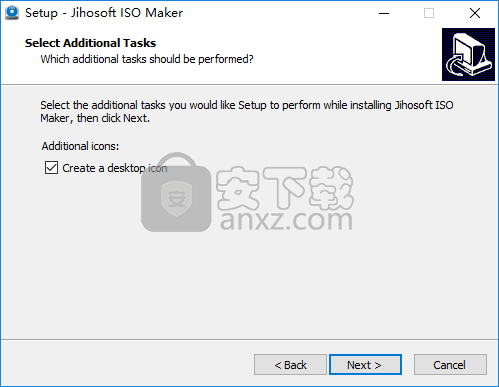
5、准备安装,点击【install】开始进行安装。
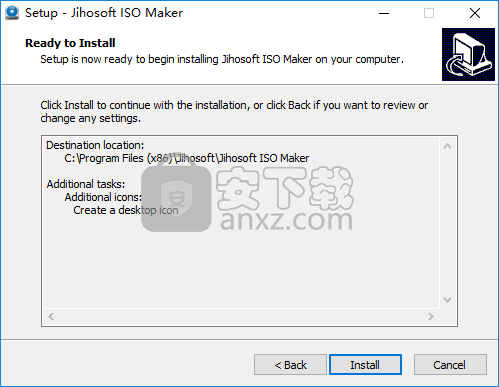
6、弹出如下的Jihosoft ISO Maker安装成功窗口,单击【finish】完成安装。
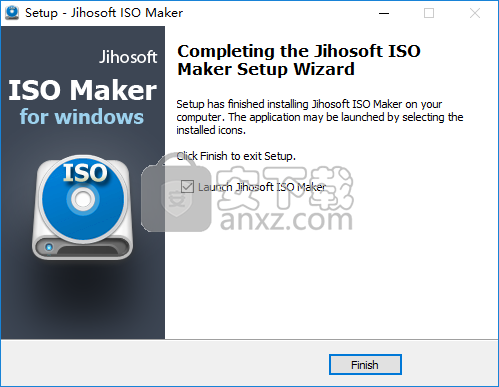
使用说明
第一部分:创建磁盘和分区的映像文件
Jihosoft ISO Maker Free可以帮助您将逻辑驱动器和Windows分区备份到映像文件。
1.安装完此免费实用程序后,启动它,然后单击“字节备份”。
2.从检测到的驱动器列表中,选择要创建备份映像文件的磁盘或分区。
3.点击“创建图像”,输入文件名并选择一个保存位置,程序将立即获取所选区域的逐个扇区图像。
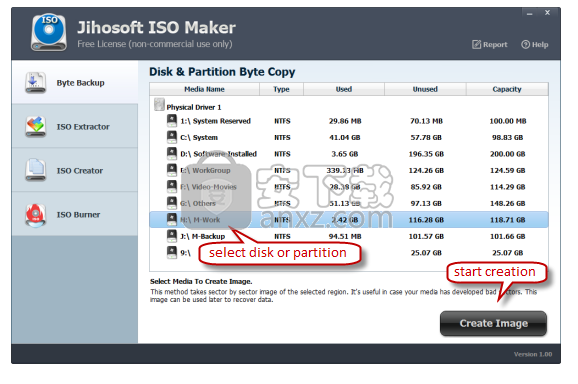
第二部分:从ISO映像文件中提取内容
此免费的ISO提取器使您可以加载ISO文件并从该ISO文件提取内容,而无需将ISO文件刻录到光盘。
1.选择左侧菜单上的“ ISO提取器”选项以开始使用。
2.单击“加载ISO”以打开ISO文件,然后选择要从该ISO文件提取的文件和文件夹。
3.点击“提取ISO”,选择目标目录,然后立即开始提取。
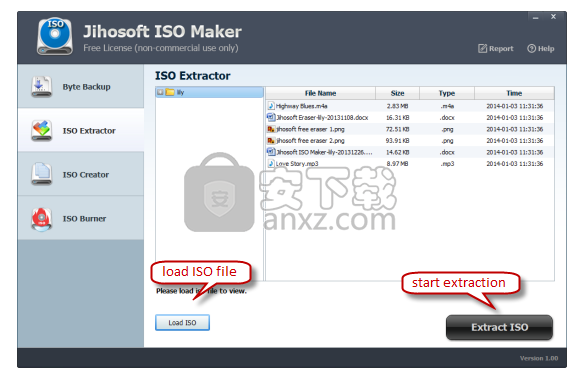
第三部分:从文件和文件夹创建ISO文件
使用此免费的ISO Maker,您可以从任何文件和文件夹(包括文档,程序或多媒体文件)创建ISO映像。
1.运行Jihosoft ISO Maker Free,然后单击工具栏上的“ ISO Creator”按钮。
2.单击“添加文件”或“添加文件夹”按钮,将目标对象导入此免费的ISO Creator。
3.选择备份类型:ISO9660 Joliet,ISO9660或UDF ISO。
4.点击“创建ISO”,为ISO文件选择路径和名称,程序将创建ISO映像。
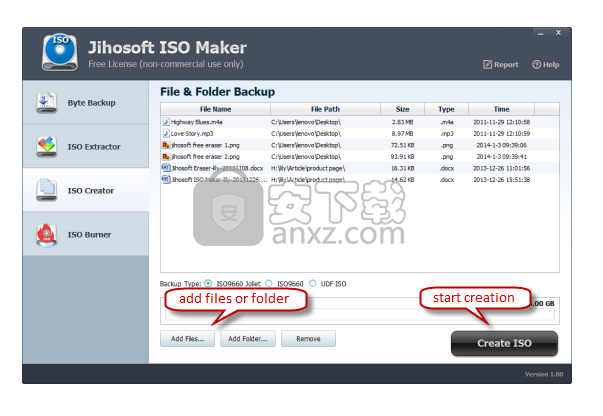
第四部分:将ISO映像文件刻录到DVD光盘
Jihosoft Free ISO Burner使您可以轻松地将文件,文件夹或ISO文件刻录到DVD光盘。
1.将可写DVD光盘插入DVD驱动器。确保光盘是空白的,否则您将需要先擦除先前的数据。
2.启动ISO Burner,然后在主窗口中选择“ ISO Burner”选项。
3.单击“添加文件”或“添加文件夹”按钮以导入要刻录的目标文件或文件夹。
4.点击“刻录ISO”,程序将自动将所选对象刻录到空白DVD光盘中。
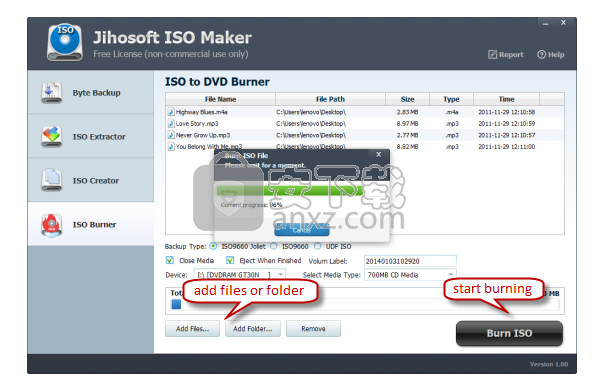
人气软件
-

Ease CD Ripper(CD翻录工具) 4.71 MB
/简体中文 -

音乐CD抓轨大师 3.80 6.00 MB
/简体中文 -

DVDFab 11(蓝光视频处理软件) 187.0 MB
/简体中文 -

Win32 磁盘映像工具 13.2 MB
/简体中文 -

ashampoo burning studio 22中文 174 MB
/简体中文 -

express burn(免费光盘刻录软件) 0.87 MB
/简体中文 -

daemon tools lite Edition(虚拟光驱工具) 30.7 MB
/简体中文 -

Tipard Blu-ray Copy(蓝光复制软件) 25.7 MB
/简体中文 -

Xilisoft ISO Maker(光盘ISO提取工具) 5.20 MB
/简体中文 -

OJOsoft DVD to MP4 Converter(DVD转MP4转换器) 17.2 MB
/英文


 Pavtube ByteCopy(蓝光dvd翻录转换工具) v4.9.2.0
Pavtube ByteCopy(蓝光dvd翻录转换工具) v4.9.2.0  Xilisoft CD Ripper(CD翻录工具) v6.5.0
Xilisoft CD Ripper(CD翻录工具) v6.5.0  GiliSoft Movie DVD Creator(DVD刻录软件) v7.0.0
GiliSoft Movie DVD Creator(DVD刻录软件) v7.0.0  VIDBOX VHS to DVD(VHS转DVD转换工具) v9.0.5
VIDBOX VHS to DVD(VHS转DVD转换工具) v9.0.5  Asoftis Burning Studio(光盘刻录软件) v1.6
Asoftis Burning Studio(光盘刻录软件) v1.6  DVD Architect Pro 6.0 附安装教程
DVD Architect Pro 6.0 附安装教程  Blue-Cloner 2020(蓝光复制软件) v9.00.831
Blue-Cloner 2020(蓝光复制软件) v9.00.831  DVD-Cloner Gold 2021(DVD克隆工具) v18.20
DVD-Cloner Gold 2021(DVD克隆工具) v18.20 









